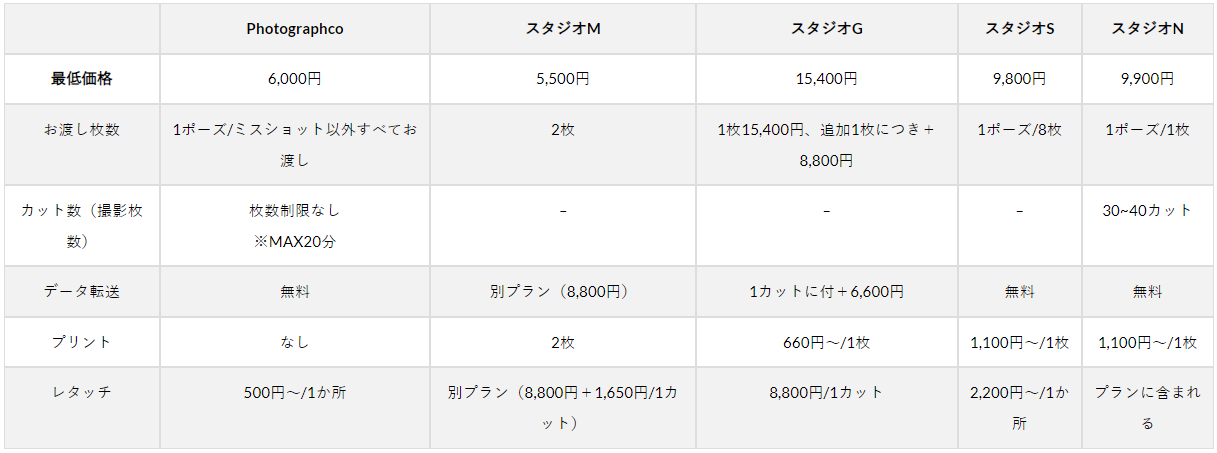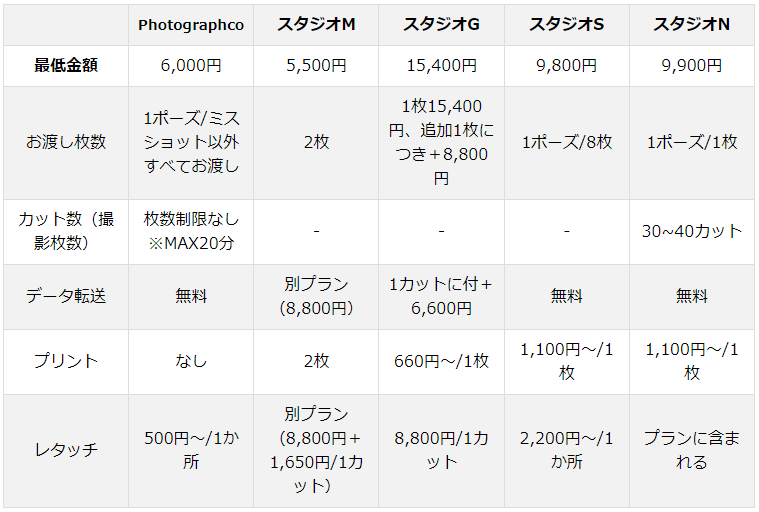東京都日本橋フォトスタジオPhoto Graphicoでは企業様向け広告,宣材,オーディション,プロフィール撮影,花魁体験撮影,婚活,マタニティ,終活,家族写真等々のスタジオのみならず出張での撮影も行なっております。
親切丁寧な対応をモットーにお待ちしております!
↓詳しくはこちら!
https://photographico.co.jp/photoshooting/
↓また花魁体験撮影はこちらのサイトから!
https://www.oiran-photo.com/
お疲れ様です!
さて今日はPhotoshopに関する豆知識!
案外Lightroomを使用せずにPhotoshopだけでレタッチしているという方も多いと思います。
(そもそもLightroomって歴史は浅いのでPhotoshopオンリーの方もきっと多いはずです。)
でもPhotoshopってLightroomと異なり写真をブラウジング(閲覧)する機能がないのです。
Lightroomは写真のブラウジングをすることも目的として作られたアプリケーションですのでできて当たり前なのですけど、ちょっと”カタログ”の概念が面倒だったりしますよね?
写真の保存先などエクスプローラー(Macはファインダー)などで直接移動するとLightroomでは見れなくなったり使い方間違えると管理するどころかぐしゃぐしゃになったりします。
ところがその”カタログ”の概念ではなくPCに保存しているフォルダーのツリー構造そのままでブラウジングできるのがこのAdobe ”Bridge”ってアプリケーションです。
みなさん案外使っていないのですよね。
もったいないです。
↓Creative Cloudのメニューのこいつです。
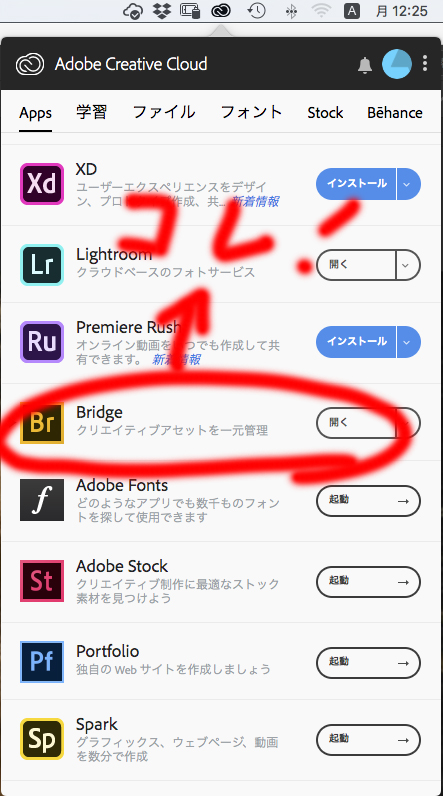
画面のレイアウトは当然色々変更可能でPC内のフォルダーのツリー構造がわかるフォルダーやサムネール表示、いい聞く拡大したプレビュー表示など可能です。
ファイルを指定しどういう画像かサムネイル表示で選択して拡大表示でお目当の画像を簡単に探し出せます。
もちろんLightroomと同じでメタデータ、フィルター機能もあるので写真のセレクトするのもとっても簡単にできます。
何と言ってもこのコンテンツのアイコンをダブルクリックするとPhotoshopが自動的に立ち上がって画像を開いてくれます!
Photoshopと連携しているPhotoshopでのブラウズ機能を補完してくれているアプリなのです。
↓高山はこんな風にパネルを配置し使ってます。
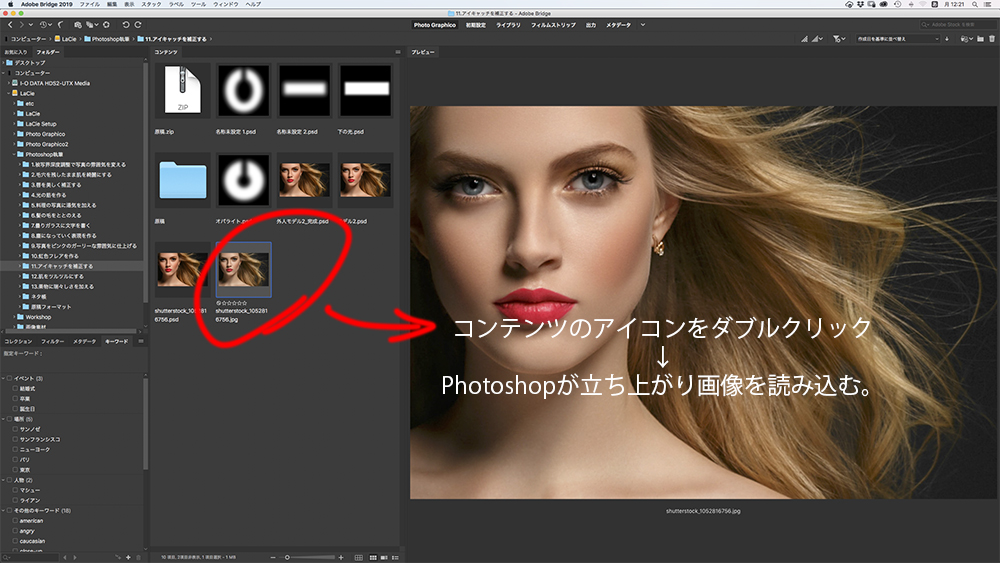
↓さらにこれってPhotoshopからも実はここに”Brigeで参照”ってメニューがあるほど仲の良いアプリなのです。
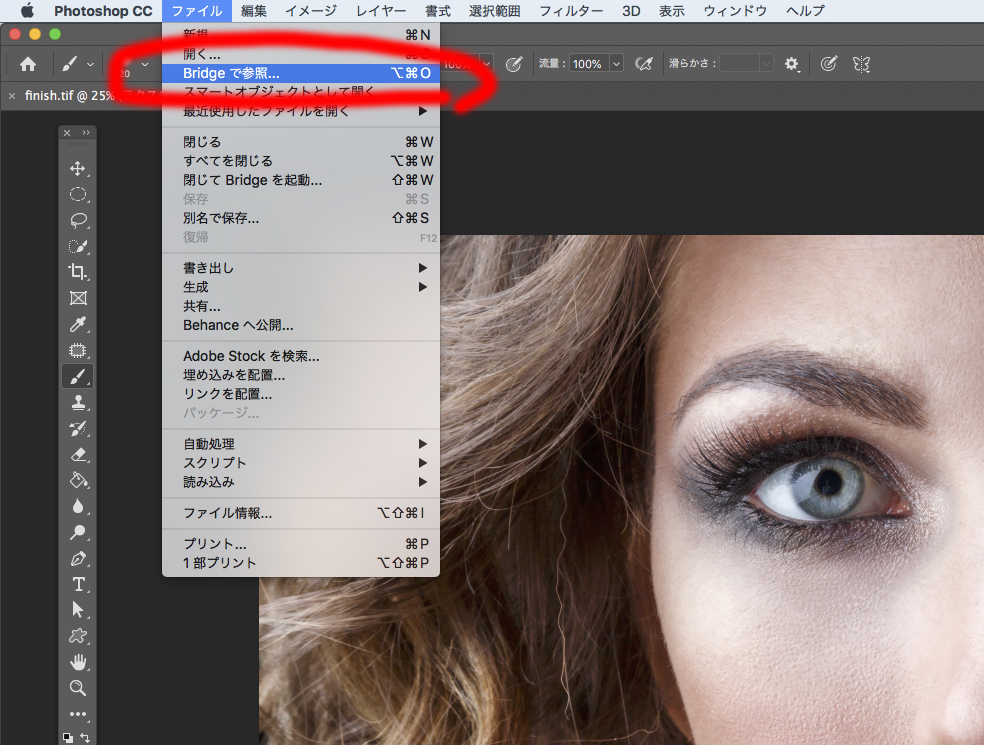
完全に連携しているということですね!
Lightroomがちょっと苦手、でもPhotoshopでブラウジングする機能がなくて不便と冠している方はぜひ使ってみてはいかがでしょうか?